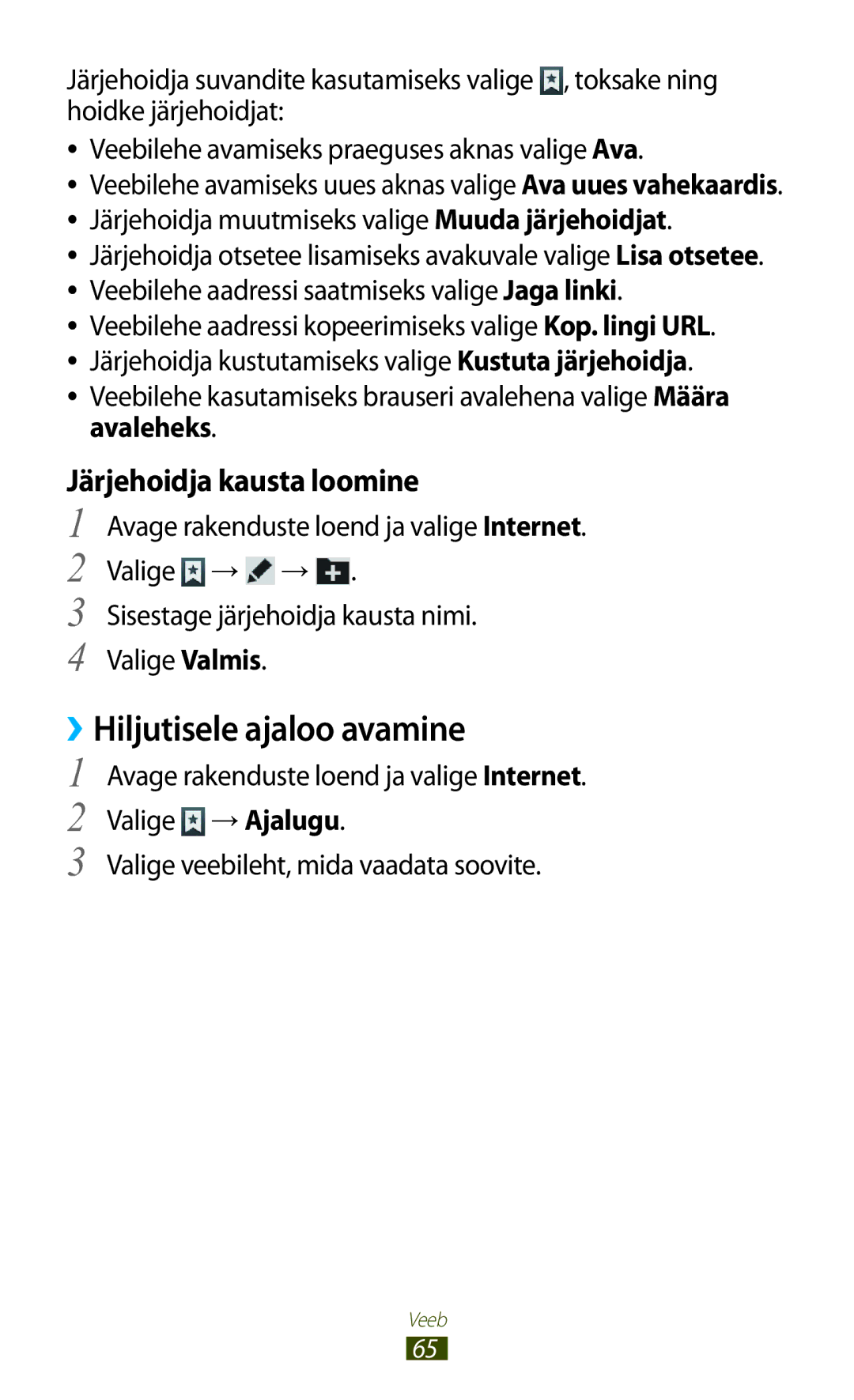Kasutusjuhend
Teave juhendi kohta
Juhendi kasutamine
Hoidke juhend tuleviku jaoks alles
Autoriõigus
Juhendavad ikoonid
Kaubamärgid
Teave DIVX-VIDEO Kohta
Erifunktsioonide kasutamine
Alustamine
Meelelahutus
Veeb
Tööriistad 127
136
Tõrkeotsing 151 Register 154
Pakendi sisu
Kokkupanek
Laadige aku
Kokkupanek
Mälukaardi sisestamine valikuline
››Mälukaardi vormindamine
››Mälukaardi eemaldamine
Valige Toide Välja →OK
Seadme sisse- ja väljalülitamine
››Lennurežiimile lülitumine
››Seadme ehitus
Seadme tundmaõppimine
Alustamine
Lähtestuse2
Klahvid
››Indikaatorikoonid
Praegune kellaaeg
Kasutage S Peni ja puuteekraani
Ekraani pöör
››Puuteekraani pööramine
Avakuva tundmaõppimine
Süsteemiriba
››Rakenduste otseteede lisamine avaekraanile
››Üksuse eemaldamine avaekraanilt
››Vidina lisamine avaekraanile
››Avakuval üksusele liikumine
››Avakuva paneelide lisamine ja eemaldamine
››Mitmikaknarakenduste käivitamine
Mitmikaknarakenduste konfigureerimine
››Teadete paneeli kasutamine
››Hiljuti kasutatud rakenduste kasutamine
Rakenduste kasutamine
››Tegumihalduri kasutamine
Valige →Tegumihaldur →Aktiivsed rakendused
››Ekraani keele muutmine
Seadme kohandamine
››Õige kuupäeva ja kellaaja määramine
››Puute heli sisse- või väljalülitamine
››Avakuva taustpildi valimine
››Ümberlülitumine vaiksesse režiimi
Valige Määra taustpildiks →Avaleht
Valige Määra taustpildiks
Seadme häälestamine heledust automaatselt reguleerima
››Ekraani heleduse reguleerimine
Heleduse käsitsi reguleerimine
Avage rakenduste loend ja valige Seaded →Ekraan →
Näotuvastusega avamise määramine
››Määrake ekraanilukk
Võite seadme ekraaniluku abil lukustada
Lugege hoiatus läbi ja valige Järgmine
Avamisallkirja seadistamine
Näo- ja häältuvastusega avamise seadistus
Valige Järgmine →Set it up →Continue
Avage rakenduste loend ja valige Seaded →Lukusta
Avamise salasõna määramine
Avamise mustri seadistamine
Avamise PIN-koodi seadistamine
››Klaviatuuri tüübi muutmine
Teksti sisestamine
Kleebi
››Teksti kopeerimine ja kleepimine
Erifunktsioonide kasutamine
Saadaolevate valikute loendit
Pliiatsiga saate sooritada järgmisi täiustatud tegevusi
Peni nuppu
Kausta Minu Failid →sdcard0 → Pictures →Screenshots
Peni otsa vahetamine
››Kallutamine
Liigutuste õpetamine
››Panoraam
Käsikirjarežiimi kasutamine
››Käsikirjaõpetus
Erifunktsioonide kasutamine
Erifunktsioonide kasutamine
Märkus/Vaba märkus saate luua lihtsa märkuse tühjast lehest
Märkme loomine
Valige →mall
Sisestage tekst või joonis
Erifunktsioonide kasutamine
Kui olete lõpetanud, valige Salv
››Pliiatsi või teksti atribuutide muutmine
››Tõhusustööriistade kasutamine
››Käsikirjaliste valemite ja jooniste õpetus
Märkmete kuvamine
→ sdcard0 →S Note Export
››Märkuste redigeerimine
→Määra
Avage rakenduste loend ja valige S Note Valige märge
››Märkuste haldamine kaustadega
››Märkuste sünkroonimine
Looge kaust
Märkuste kopeerimine või liigutamine
Kiirmärkmiku kasutamine
››Sündmuse või ülesande loomine
Planneri kasutamine
Ülesande loomine
››Kuvarežiimi vahetamine
Pildi lisamiseks valige Pildid →valik
Kui olete lõpetanud, valige Salvesta
→Aktiveeri käsitsikirjutamise režiim
››Sündmusealarmi peatamine
››Sündmuse või ülesande vaatamine
Avage rakenduste loend ja valige Seaded →S Pen →
››Liigutuste käskluste loomine
››Liigutuste käskluste muutmine
Valitud piirkond salvestatakse kausta Galerii → Screenshots
Hoides all S Peni nuppu, joonistage piirkonna ümber joon
››Veebilehtede sirvimine
Internet
Veeb
Lehekülge
››Teabe otsimine hääle abil
Töölauavaatele lülitumiseks valige
Allalaet. failid
Järjehoidja lisamine
››Mitme lehe avamine
Järjehoidja kausta loomine
››Hiljutisele ajaloo avamine
Play raamatud
Game Hub
Play pood
Avage rakenduste loend ja valige Play raamatud
››Rakenduse desinstallimine
››Laadige rakendus alla ja installige see
Valige Desinstalli →OK
YouTube
››Videote üleslaadimine
Video Hub
Maps
Muude valikute loendi avamiseks valige
››Kindla asukoha otsimine
Lähedaöasuva asukoha otsumiseks valige
Kui olete lõpetanud, vajutage →Clear Map
››Kindla sihtkoha teejuhiste hankimine
››Asukohtade jagamine sõpradega
Lähiümbrusest kohtade otsimiseks, valige
Local
Navigeerimine
Samsung Apps
Google
Suggest
››Võtmesõna otsimine
Vaadake, kuidas otsida andmeid seadmest või veebist
Vaadake, kuidas pääseda ligi õppematerjalile
Learning Hub
››Rakenduse Google Now kasutamine
››E-kirja saatmine
Google Mail
Mittelotuks
››E-kirja vaatamine
Rämpspostist
→Seaded
››E-posti konto seadistamine
Post
Sõnumi saatmiseks määratletud ajal ja kuupäeval valige
Valige →manustatavad failid Valige sõnumi saatmiseks
››Valige enda olek
Talk
››Sõbraloendisse sõprade lisamine
ChatON
››Vestluse alustamine
Vestluse lõpetamiseks vajutage →End chat
Google+
Messenger
Avage rakenduste loend ja valige Messenger
Avage rakenduste loend ja valige Google+
››Muusikafailide lisamine seadmesse
MP3-mängija
Muusikamängija sätete muutmiseks valige Seaded
››Muusika esitamine
Märguande tooniks
››MP3-mängija seadete kohandamine
››Esitusloendi loomine
Avage rakenduste loend ja valige MP3-mängija
Valige →Uus esitusloend
Kaamera
Music Hub
››Pildistamine
Toksake eelvaate ekraanil kohale, kus soovite fookust muuta
››Pildistusrežiimi muutmine
Valgete toonide kasutamine
››Kaamera seadete kohandamine
Redigeerimine
Pildisensori tundlikkuse kohandamine
GPS-siltide seadmine välja
Teie asukoht võib ilmuda veebi üles
Salvesta
Ning salvestage video iseendast
››Videoklipi salvestamine
Video üksikasjade vaatamiseks valige →Üksikasjad
→OK
››Videokaamera seadete kohandamine
››Muutke otseteede ikoone
Videomängija
››Videoklipi esitamine
Avage rakenduste loend ja valige Videomängija. Valige video
Helitugevuse reguleerimine
Heliefekti valimine Liikuva ekraani režiimile lülitumine
→ Bluetoothiga
Muusika kuulamiseks Bluetooth-peakomplektiga vajutage
Järjemärgi lisamine
Video vaatamise ajal saate kasutada järgmisi valikuid
››Videomängija seadete kohandamine
››Foto vaatamine
Galerii
→Sõbrafoto jagamine
››Pildil oleva näo sildistamine
››Uue fotoalbumi loomine
Valige →Uus album
Valige Salv. →Teis. või Kopeeri
Videosätete muutmiseks valige Seaded
Valige tuvastatud nägu suvandiga →Lisa nimi
Videolõigu kärpimiseks valige Lõika
Videoredaktor
Paper Artist
››Video loomine
Saate redigeerida videosid ning lisada erinevaid effekte
››Video poolitamine
››Videosegmendi lõikumine
››Joonistuse lisamine videole
››Videole efekti rakendamine
››Lisage videole tiitrid
››Lisage videole jutt
››Lisage videole heliefekt
››Kontakti loomine
Kontaktid
››Kontakti otsimine
Valige Kontaktid →
Kontaktifailide importimine
››Kontaktide importimine ja eksportimine
Kontaktifailide eksportimine
Impordi USB-mälust
››Kontaktirühma loomine
››Nimekaardi loomine
››Programmiga Samsung Kies ühenduse loomine
Arvutiühendused
››Meediaseadmena ühendamine
››Windows Media Playeriga sünkroonimine
››Kaamerana ühendamine
Ühendatud meediumiseadmena →Meediumiseade MTP
››Wi-Fi võrgu leidmine ja sellega ühenduse loomine
Wi-Fi
››Wi-Fi aktiveerimine
Protected Setup kaudu
››Wi-Fi võrgu käsitsi lisamine
Wi-Fi võrk
Ühendamine WPS-i nupu abil
Valige Staatiline
››Wi-Fi seadete kohandamine
››Määrake staatilise IP sätted
››Andmete saatmine üle Wi-Fi
Wi-Fi Direct
››Andmete vastuvõtmine üle Wi-Fi
››Seadme ühendamine teise seadmega
→ AllShare Cast
AllShare Cast
Avage rakenduste loend ja valige Seaded →Veel seadeid
››Faili jagamine
AllShare Play
››Faili saatmine
››Funktsiooni Group Cast kasutamine
››Faili taasesitus lähedalasuvas seadmes
Valige →Group Cast
Sisestage PIN ja valige Val
››AllShare Play sätete kohandamine
Settings
Salvestatud videoid
Lock AllShare
››Teise Group Castiga liitumine
Group Play
Bluetooth
››Andmete saatmine üle Bluetoothi
››Bluetooth juhtmevaba funktsiooni sisselülitamine
Avage rakenduste loend ja valige Seaded →Bluetooth →
››Teiste seadmete otsimine ja nendega ühenduse loomine
GPS
››Andmete vastuvõtt üle Bluetoothi
TV ühendused
Asukoha leidmiseks Wi-Fi ja/või
››Aktiveerige asukohateenused
››Seadme seadistamine teleri kaugjuhtimispuldiks
Arendamise tarbeks
››Kohandage kaugjuhtimispuldi seadeid
››VPN-ühenduste seadistamine
VPN-ühendused
→ VPN →Lisa VPN-võrk
Sertifikaat
→ VPN
››Privaatvõrguga ühendumine
››Alarmi kinnipanek
››Uue alarmi määramine
››Alarmi kustutamine
Märguanne
Allalaet. failid
Kalkulaator
Dropbox
Avage rakenduste loend ja valige Kalkulaat
››Failide üleslaadimine kausta Dropbox
››Dropboxi aktiveerimine
››Faili vaatamine
Valige →Photos or videos või Other files
››Toetatud failivormingud
Minu Failid
››Avage fail
Video
Failide kopeerimine või liigutamine
Looge kaust
››Failide saatmine
››Failide kustutamine
››Uue dokumendi loomine
Polaris Office
→ Otsi ja Asenda
››Dokumendi avamine
››Dokumentide haldamine veebis
Veebist hääle abil teabe otsimine
PS Touch
Voice Search
Maailmakell
Voice
Avage rakenduste loend ja valige S Voice
Häälsalvestuse desaktiveerimiseks valige
Lisafunktsioonide kasutamiseks valige ikoon
Seadete menüü avamine
Andmekasutus
Veel seadeid
››Kies Wi-Fi kaudu
››Lennurežiim
››Lähedalasuvad seadmed
Ekraan
Blokeerimisrežiim
Heli
Mälu
Aku
Energiasäästurežiim
Rakendusehaldur
Asukoha teenused
Saate muuta lukustusekraani režiimi
Lukusta ekraan
Turvalisus
Krüpti väline SD-kaart
››Keel
Keel ja sisestus
››Vaikimisi
››Google voice typing
Täpsemalt
››Häälotsing
Varunda ja lähtesta
Cloud
››Funktsiooni Tekst kõneks väljund
››Osuti kiirus
Liikumisandurite seaded
Lisa konto
Pen
Saate lisada oma e-posti või SNS-kontosid
Kuupäev ja kellaaeg
Aksessuaarid
Reguleerige kuupäeva ja kellaaja seadmes kuvamise viise
Vali kuupäevavorming kuupäevavormingu määramine
Funktsiooni Tekst kõneks väljund
Juurdepääs
Ülemineku anim. skaala valige kuvade vahetamise kiirus
Arendaja valikud
Nende seadete abil saate hallata rakenduste arendamist
→ Värskendus
Teave seadme kohta
Vaadake seadme teavet, näiteks mudeli numbrit ja versiooni
Tõrkeotsing
Veenduge, et teie seade failitüüpi toetab
Aku ei lae korralikult või seade lülitub välja
Meetrit
Teist Bluetooth-seadet ei leita
Register
Learning Hub 74 lennurežiim 17 maailmakell 135 mälukaart
Wi-Fi
Kiesi installimine PC Sync

![]() , toksake ning hoidke järjehoidjat:
, toksake ning hoidke järjehoidjat:![]() →
→![]() →
→![]() .
.![]() →Ajalugu.
→Ajalugu.